
Для начала стоит прояснить то, что в этом деле не надо никому верить на слово. Большинство сайтов в интернете, которые предлагают бесплатно официальную версию Windows 10 – страницы мошенников. Эти люди, как правило, включают в архив с Windows 10 сюрприз, который способен очень плохо сказаться на будущем использовании компьютера.
Это, как правило, Winlock или обычный майнер, который задействует на себя 90% работы процессора. Поэтому мы рекомендуем Вам воспользоваться именно тем способом, который будет приведен ниже, потому что он на все сто процентов официален и легален. Это значит, что Windows 10 будет скачан без различных вирусов, а это говорит о том, что компьютер будет работать замечательно. По крайней мере до тех пор, пока Вы случайно не скачаете программу-паразита.
Итак, давайте начнем. Главной отличительной особенностью Windows 10, относительно своих предков, является то, что она скачивается бесплатно.
Это не ошибка Microsoft, а полностью обдуманное решение.
Поэтому очень странно, что люди до сих пор это не поняли и ищут образы Windows 10 на разных сторонних сайтах.
Конечно радоваться рано. Хоть Windows 10 теперь и скачивается бесплатно, она все равно остается платной.
То есть скачивая образ с официального сайта, Вы получаете лишь пробную вариацию . Для ее активации Вам также понадобится ключ, за который потребуется заплатить относительно большую сумму денег.
Главными достоинствами бесплатной вариации являются:
1. Даже бесплатный вариант Windows 10 Microsoft автоматически оснащает всеми последними обновлениями. Это говорит о том, что разработчик заботится не только о тех, кто платит ему деньги, но и о тех, кто лишь пробует и решает, стоит ли средство своих денег.
2. Установить операционную систему можно без ключа. Для этого в процессе установки поставьте галочку в квадратик с надписью: «У меня нет ключа». Это будет говорить о том, что Вы желаете установить пробный Windows 10.
3. Время использования бесплатной версии Виндоус 10 никак не ограничено. То есть Вам позволено использовать пробную вариацию столько, сколько нужно.
4. Пробная версия Windows 10, в отличие от предшественников (Windows 7 и Windows 8), не перезагружается автоматически. Это еще раз говорит о том, что совершенно не обязательно платить 9 тысяч рублей за то, что по сути никак не изменит работу системы.
Конечно глупо надеяться, что все так идеально.
Пользователи пробной версии столкнутся с некоторыми неприятными вещами:
1. В правом нижнем углу будет стоять водный знак (Примерно 10 сантиметров). Он, как правило, мешает некоторому количеству пользователей, но всё это не критично.
2. У пользователя бесплатной вариации не получится настроить под себя параметры персонализации. Это значит, что у Вас не получится изменить цвет панели управления и цветовую схему компьютера.
Таким образом, исходя из сказанного выше, становится понятно, что разница совсем не существенна.
Получается совершенно не обязательно покупать образ за 9250 рублей.
Где скачать официальную Windows 10 бесплатно
После того, как мы разобрали все достоинства и недостатки бесплатной версии Windows 10, давайте перейдем к скачиванию.
Вернемся к вопросу доверия – в этой статье мы предлагаем Вам скачать Windows с официального сайта Microsoft. Это дает гарантию на то, что образ абсолютно чист и оригинален.

Microsoft Office 2010 как активировать бесплатно

Если по каким-то причинам она не работает или не открывается, то перейдите на официальный сайт Microsoft и найдите образ вручную.

В том случае, когда Вам нужен абсолютно чистый образ Windows 10, чтобы сделать загрузочный носитель или сразу переустановить систему, пролистывайте немного вниз и нажимайте на кнопку «Скачать средство сейчас».
Если загрузка не начнется, попробуйте сменить бразузер.
Итак, началась загрузка. Открывайте загруженное приложение под названием «Media Creation tool». Рекомендуем проследить, чтобы название было именно таким.
При нажатии на приложение всплывет окно, на котором будет надпись: «Выполняется подготовка». Подождите несколько минут. Иногда процесс проходит быстро, а иногда растягивается на 2-3 минуты. Все зависит от мощности компьютера.
Когда подготовка завершена, нужно принять соглашение пользователя и вновь подождать некоторое время. Уже там решите, что Вам нужно. Обновить компьютер сразу или создать установочный носитель.
В другом случае, если Вам нужно сразу обновить компьютер, совершенно не обязательно выполнять двойную работу. Просто перейдите на тот же самый сайт и нажмите на кнопку «Обновить сейчас».
Далее придется скачать специальную утилиту, с помощью которой и будет проведено обновление операционной системы.
Мы рекомендуем Вам делать это обновление, если у Вас лицензионный Windows 7 или 8. Старая операционная система обновится до новой, но не потеряет лицензию.
Это лавочку до сих пор не прикрыли, хотя грозились еще летом 2016.
Если у Вас нелицензионная версия Windows 7 или 8, то лучше скачивать средство. Это займет больше времени, но при этом Вы получите совершенно новую чистую систему Windows 10.
Более того, Вы сможете создать установочный носитель, чтобы в будущем совершать этот процесс можно было намного быстрее.
Почему скачивать Windows 10 нужно лишь с официального сайта
Настало время самого, казалось бы, очевидного вопроса. Наверняка все опытные пользователи и без нас понимают, что в архив с образом может быть внесено очень большое количество изменений. Как правило, они являются вредоносными.
Чтобы обезопасить себя и получить гарантию на то, что Ваша операционная система будет работать как часы, рекомендуем Вам качать образ Windows 10 только с официального сайта компании Microsoft.
Если Вы воспользуетесь этой рекомендацией, то значительно упростите себе жизнь, потому что в будущем не нужно будет вести компьютер в ремонт, либо сидеть с ним днями на пролет в попытках что-то исправить.
Можно ли использовать официальную версию Windows 10 без активации
Этот вопрос мы частично рассматривали в начале статьи. Там было разобрано, что не активированная официальная версия Windows 10 вполне пригодная ежедневной работы за компьютером.
Она, в отличие от своих предшественников, не устраивает протест и не перезагружается просто так. Более того, бесплатный вариант Windows 10 обновляется вместе с лицензионной версией.
И это еще не все прелести пробной версии Виндоус 10. Время использования пробной вариации неограниченно, это говорит о том, что можно использовать официальную версию Windows 10 без активации сколько угодно!
Единственное, к чему будет запрещен доступ – это настройки персонализации. Но минус этот несущественен, потому что никак не сказывается на общей работе системы.

Также в правом нижнем углу будет располагаться средних размеров прозрачный водный знак, который также никак не скажется на работе операционной системы.
Более того, в интернете можно найти много легальных способов снять эти ограничения без вреда для ноутбука или компьютера.
Рекомендация!
Внимательно проследите за тем, сколько оперативной памяти установлено в компьютере, потому что от этого зависит то, какой разрядности нужен образ Windows.
Источник: windows10all.ru
Как бесплатно получить Microsoft Office 365 в 2022 году

Полезные программы
Microsoft Office 365 стоит от 70 долларов в год, но есть несколько способов получить его бесплатно. Мы покажем вам все способы, с помощью которых вы можете получить приложения Word, Excel, PowerPoint и другие приложения Office, не платя ни цента.
Используйте Office 365 Online в браузере
Независимо от того, используете ли вы ПК с Windows 10, Mac или Chromebook, вы можете бесплатно использовать Microsoft Office 365 в веб-браузере.
Чтобы получить доступ к этим бесплатным веб-приложениям, просто зайдите на сайт Office.com и войдите в систему с бесплатной учетной записью Microsoft. Щелкните значок приложения, например Word, Excel или PowerPoint, чтобы открыть веб-версию этого приложения.

Вы также можете перетащить файл со своего компьютера на страницу Office. Он будет загружен в бесплатное хранилище OneDrive вашей учетной записи Microsoft, и вы сможете открыть его в соответствующем приложении.
Веб-приложения Office не так полнофункциональны, как классические настольные приложения для Windows и Mac. Они имеют некоторые ограничения, слегка упрощены и не будут работать в автономном режиме, но по-прежнему предлагают мощный инструмент редактирования.
И эти удивительно мощные инструменты Office вам предоставляют абсолютно бесплатно.
Подпишитесь на бесплатную пробную версию на один месяц
Если вам просто нужен Microsoft Office на короткий период времени, вы можете подписаться на месячную бесплатную пробную версию. Чтобы найти это предложение, посетите бесплатный веб-сайт Microsoft Try Office и подпишитесь на пробную версию.
Вы должны будете предоставить кредитную карту, чтобы подписаться на пробную версию, и она будет автоматически продлена через месяц. Однако вы можете отменить свою подписку в любое время – даже сразу после регистрации – чтобы убедиться, что вам не будут выставлены счета.
Вы можете продолжить пользоваться Office до конца вашего бесплатного месяца после отмены.

После присоединения к пробной версии вы можете загрузить полные версии этих приложений Microsoft Office для ПК с Windows и Mac. Вы также получите доступ к полным версиям приложений на других платформах, включая большие iPad.
Эта пробная версия предоставит вам полный доступ к домашнему плану Microsoft 365 (ранее Office 365). В OneDrive вы получите хранилище Word, Excel, PowerPoint, Outlook, OneNote и 1 ТБ. Вы можете поделиться им с пятью другими людьми. Каждый из них получит доступ к приложениям через свою учетную запись Microsoft, и у них будет свой собственный 1 ТБ хранилища для объединенного 6 ТБ хранилища.
Microsoft также предлагает бесплатные 30-дневные ознакомительные версии Office 365 ProPlus, предназначенные для предприятий. Возможно, вы сможете воспользоваться обоими предложениями в течение двух месяцев бесплатного доступа к Microsoft Office.
Получите офис бесплатно как студент или преподаватель (учитель)
Многие учебные заведения платят за планы Office 365, что позволяет учащимся и учителям загружать программное обеспечение бесплатно.

Чтобы узнать, участвует ли ваша школа, перейдите на веб-сайт Office 365 Education и введите адрес своей школы/вуза. Вам будет предложена бесплатная загрузка, если она доступна вам по плану вашей школы.
Даже если университет или колледж не участвуют, он может предложить Microsoft Office по сниженной цене для студентов и преподавателей через свой книжный магазин. Обратитесь в свое учебное заведение – или, по крайней мере, посмотрите на его веб-сайте для получения более подробной информации.
Попробуйте мобильные приложения на телефонах и небольших iPad
Приложения Microsoft Office также бесплатны на смартфонах. На телефон iPhone или Android можно бесплатно загружать приложения Office для открытия, создания и редактирования документов.

На планшете iPad или Android эти приложения позволяют создавать и редактировать документы только при наличии «устройства с размером экрана менее 10,1 дюйма». На более крупном планшете вы можете установить эти приложения для просмотра документов, но для их создания и редактирования вам понадобится платная подписка.
На практике это означает, что Word, Excel и PowerPoint предлагают бесплатную полную версию на iPad Mini и старых 9,7-дюймовых iPad. Вам понадобится платная подписка, чтобы получить возможности редактирования документов на iPad Pro или более новых 10,2-дюймовых iPad.
Присоединяйтесь к чьему-то плану Microsoft 365 Home
Microsoft 365 Home подписки предназначены для совместного использования несколькими людьми. Версия за 70 долларов в год предлагает Office для одного человека, а подписка за 100 долларов в год – до шести человек. Вы получите полный доступ к ПК Office для Windows, Mac, iPad и других устройствах.
Любой, кто платит за Microsoft 365 Home (ранее известный как Office 365 Home) может поделиться ею с пятью другими учетными записями Microsoft. Это очень удобно: управление общим доступом осуществляется через страницу Office «Общий доступ» на веб-сайте учетной записи Microsoft.
Основной владелец учетной записи может добавить пять других учетных записей Microsoft, и каждая из этих учетных записей получит ссылку для приглашения.

После присоединения к группе каждый человек может войти в систему со своей учетной записью Microsoft, чтобы загрузить приложения Office, как если бы они платили за свои подписки. У каждой учетной записи будет отдельное хранилище OneDrive объемом 1 ТБ.
Microsoft говорит, что подписка предназначена для совместного использования вашей «семьей». Таким образом, если у вас есть член семьи или даже сосед по комнате с этой услугой, этот человек может бесплатно добавить вас в свою подписку.
Домашний план – определенно лучшее предложение, если вы собираетесь платить за Microsoft Office. Если вы можете разделить подписку на 100 долларов в год на шесть человек, это будет меньше 17 долларов в год на человека.
Кстати, Microsoft сотрудничает с некоторыми работодателями, чтобы предложить скидку на подписку Office для своих сотрудников. Посетите веб-сайт Microsoft Home Use Program, чтобы узнать, имеете ли вы право на скидку.
Бесплатные альтернативы Microsoft Office
Если вы ищете что-то еще, подумайте о выборе другого офисного приложения. Существуют совершенно бесплатные офисные пакеты, которые демонстрируют хорошую совместимость с документами Microsoft Office, электронными таблицами и файлами презентаций. Вот некоторые из лучших:
- LibreOffice – это бесплатное офисное приложение с открытым исходным кодом для Windows, Mac, Linux и других операционных систем. Он похож на настольные версии Microsoft Office и может даже работать с документами Office и создавать их в общих типах файлов, таких как документы DOCX, электронные таблицы XLSX и презентации PPTX. LibreOffice был основан на OpenOffice. В то время как OpenOffice все еще существует, у LibreOffice больше разработчиков, и сейчас это более популярный проект.
- Apple iWork – это бесплатная коллекция офисных приложений для пользователей Mac, iPhone и iPad. Это конкурент Apple, Microsoft Office, и раньше он был платным программным обеспечением, прежде чем Apple сделал его бесплатным. Пользователи ПК с Windows также могут получить доступ к веб-версии iWork через веб-сайт iCloud.
- Google Docs – это мощная коллекция офисного программного обеспечения на базе Интернета. Он хранит ваши файлы на Google Диске, онлайн-сервисе хранения файлов Google. В отличие от веб-приложений Microsoft Office, вы даже можете получать доступ к Документам, листам и слайдам Google в автономном режиме в Google Chrome.
Есть много других альтернатив, но это одни из лучших.
Источник: webmylife.ru
7 способов получить Microsoft Office бесплатно
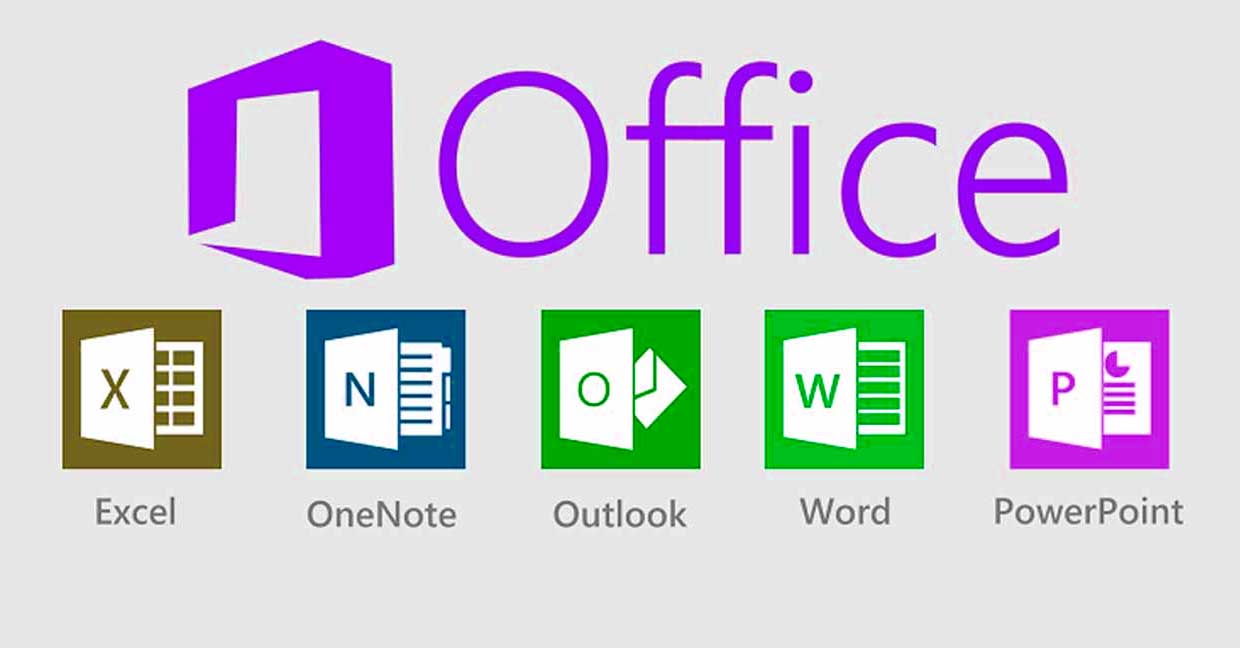
Хотя существует множество бесплатных альтернатив Microsoft Office, доступных вам для использования, ничто не сравнится с оригиналом. Но те, кто заплатил за Microsoft Office, знают, что это не дешево, даже если вы получаете доступ к полным приложениям и доступным функциям.
Если вы ограничены денежными средствами, эти семь законных способов получить Microsoft Office будут держать вас в руках, по крайней мере, пока вы не сможете позволить себе получить свою полную, полную копию программного обеспечения.
Бесплатная пробная версия Microsoft Office
Что нам нравится
- Неограниченный доступ ко всем доступным функциям
- Судебное разбирательство может быть продлен еще на 30 дней, если оно не было распространено.
- 30-дневный льготный период по истечении срока действия, резервное копирование файлов, хранящихся в облаке
- 1 ТБ дополнительного облачного хранилища OneDrive и 60 минут Skype для вызова мобильных телефонов или стационарных телефонов
Что нам не нравится
- Пробные расширения выполняются только один раз
- После пробной версии вы теряете доступ к приложениям и функциям Office 365, если не приобретаете продукт
Microsoft Office 365 — единственная версия Microsoft Office, доступная с бесплатной пробной версией в течение месяца, которая включает в себя Word, Excel, PowerPoint, Outlook и другие программы Office.
Действительная кредитная карта необходима для регистрации в суде, но сборы не вступают в силу до начала второго месяца. Вы можете отменить пробную версию только до конца первого месяца, чтобы предотвратить такие обвинения, и полностью использовать весь первый месяц.
Office 365 профессиональный плюс (пробная версия)
Что нам нравится
- Это полная версия Office
- Неограниченный доступ
- 1 ТБ OneDrive облачное хранилище
- Управление до 25 пользователей с помощью интерфейса администрирования с помощью одной пробной учетной записи
Что нам не нравится
- Пробные расширения могут быть только в первый раз
- По завершении пробной версии вы потеряете доступ к приложениям и функциям Office 365
Office 365 ProPlus предназначен для корпоративных клиентов, которые ищут расширенные возможности и гибкость развертывания и управления облаками.
В пробную версию входят такие приложения, как Word, PowerPoint, Excel, Outlook, OneNote, Access, Publisher, Skype для бизнеса и Lync.
Microsoft Office Online
Что нам нравится
- Файлы могут быть доступны всем
- Позволяет сотрудничать, поскольку несколько человек могут работать с файлом одновременно
- Нет необходимости загружать программное обеспечение
- Бесплатные шаблоны
- Работа автоматически сохраняется
- Интерфейс почти идентичен интерфейсу Microsoft Office
- Открывает любой тип файла MS Office
- Проверка орфографии автоматически применяется для приложений Word, Calendar, Outlook и OneNote
Что нам не нравится
- Существует ограничение на 2 ГБ для файлов, которые можно использовать
- Не сохраняет файлы в исходных форматах. поддерживаемые форматы включают DOCM, DOCX, PPTM, PPTX, XLSM и XLSX
- Нет проверки орфографии для Excel или PowerPoint
- Файлы должны храниться в OneDrive перед их использованием
С помощью этой бесплатной онлайн-версии Microsoft Office вы можете редактировать и обмениваться файлами, созданными в Word, Excel или PowerPoint, Outlook, OneNote, а также иметь доступ к бесплатному облачному хранилищу OneDrive и онлайн-календарю.
Вся ваша работа в этих онлайн-приложениях происходит через веб-браузер и сохраняется в облаке, что означает, что вы можете получать доступ к своим файлам из любого места.
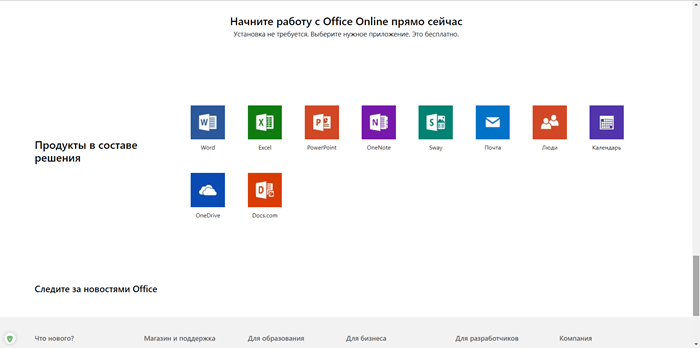
Приложения для Microsoft Office Mobile
Price: Free +
Price: Free
Что нам нравится
- Создание, редактирование и просмотр документов на ходу
- Доступ к файлам в облаках в любое время и в любом месте
- Документы имеют одинаковое форматирование на разных устройствах
- Документы могут быть доступны другим пользователям
Что нам не нравится
- Для подписки на Office 365 необходимо разблокировать дополнительные функции редактирования
- Бесплатно создавать и редактировать, но только на устройстве с экраном размером менее 10,1 дюйма. Все, что может быть больше, может просматривать только файлы
Если вы не хотите покупать Microsoft Office, загрузите мобильные приложения на устройство iOS или Android из Apple App Store и Google Play Store соответственно.
Приложения Office предоставляют базовые инструменты для редактирования и создания, по сравнению с использованием Office 365, который предоставляет вам доступ к более продвинутым.
Для Android доступны приложения Word, Excel, PowerPoint, OneDrive, Outlook, OneNote и SharePoint. Для iOS вам может потребоваться найти нужное приложение из iTunes, потому что у iPhone и iPad есть разные версии.
Зарегистрироваться для программы Центра оценки TechNet
Что нам нравится
- Возможность бесплатного использования продуктов Microsoft Office
Что нам не нравится
- Период ожидания до получения бесплатной пробной версии или услуги
- Нет гарантии, что вы сможете попробовать приложение, которое вам нужно
Microsoft позволяет пользователям тестировать новые функции, которые поставляются вместе с их продуктами до их официального запуска, через Центр оценки TechNet для решения любых неизбежных проблем или сбоев, возникающих при работе с новым программным обеспечением.
Зарегистрируйтесь и узнайте, какие продукты Microsoft хочет, чтобы вы пробовали в течение 30-60 дней. Вы можете бесплатно приземлиться на приложения Office, например, на один месяц Office 2019 , который планируется выпустить во второй половине 2018 года. В эту версию войдут Word, Excel, PowerPoint.
и Outlook, наряду с Exchange, SharePoint и Skype для бизнеса.
Предварительный просмотр копий будет выпущен в середине 2018 года, и Microsoft поделится им больше в ближайшие месяцы, поэтому зарегистрируйтесь и следите за обновлениями.
Office 365 Education — для школьников, студентов и преподавателей
Что нам нравится
- Может использоваться до тех пор, пока вы работаете или учитесь в квалифицированной школе
- Неограниченный доступ к полным функциям
- Нет ограничений на файлы, которые можно использовать
Что нам не нравится
- Время от времени будет проверяться правомочность
- Когда истекает срок действия Плана обучения Office 365, приложения переходят в режим с ограниченной месячной продолжительностью (только просмотр)
Если вы являетесь студентом или преподавателем, а ваша школа имеет офис, вы можете бесплатно получить Microsoft Office через программу Office 365 Education, которая включает такие приложения, как Word, Excel, PowerPoint, OneNote, Microsoft Teams, неограниченное хранилище OneDrive, Yammer и SharePoint сайтов, среди других инструментов.
Все, что вам нужно, это ваш школьный адрес электронной почты, чтобы иметь совершеннолетний возраст для регистрации в Интернете, доступ в Интернет, и вы должны быть полностью или частично занятым сотрудником или студентом.
Некоторые школы позволяют сотрудникам и студентам бесплатно устанавливать полные приложения Office на 5 ПК.
Купить оборудование, поставляемое с Microsoft Office
Что нам нравится
- Хорошее предложение может обеспечить вам более длительный период подписки или полную установку
Что нам не нравится
- Аппаратное обеспечение, поставляемое с Microsoft Office, возможно, не обязательно будет тем, что вы хотите
Хотя вы редко можете найти Microsoft Office в комплекте с новым настольным компьютером или ноутбуком, за исключением вступительных сделок, вам, возможно, придется покупать его в качестве дополнения.
Тем не менее, есть компьютеры, которые поставляются с подпиской Microsoft Office 365 Personal на один год, а другие — с полной установкой Microsoft Office 2016 без необходимости подписки.
Источник: comhub.ru
